Heim >System-Tutorial >LINUX >Die 7 besten Linux-GPU-Überwachungs- und Diagnose-Befehlszeilentools
Die 7 besten Linux-GPU-Überwachungs- und Diagnose-Befehlszeilentools
- WBOYWBOYWBOYWBOYWBOYWBOYWBOYWBOYWBOYWBOYWBOYWBOYWBnach vorne
- 2024-02-11 20:48:121590Durchsuche
Eine Grafikkarte ist eine spezielle Leiterplatte, mit der Sie steuern, was auf Ihrem Computermonitor angezeigt wird. Sie wird auch als Graphics Processing Unit (GPU) bezeichnet und berechnet 3D-Bilder und Grafiken für Linux-Spiele und andere Zwecke. Werfen wir einen Blick auf die sieben besten Linux-GPU-Überwachungs- und Diagnose-Befehlszeilentools zur Lösung Ihrer Probleme.
Die folgenden Tools sind unter Linux für GPU-Überwachungs- und Diagnosezwecke sowie für andere Betriebssysteme wie FreeBSD verfügbar. Heutzutage verwenden die meisten Linux- und FreeBSD-Benutzer Nvidia-, Intel- und AMD-GPUs.
Linux-GPU-Überwachungs- und Diagnose-Befehlszeilentool
Mit den folgenden Tools können wir Linux- oder *BSD-basierte Systeme überwachen, diagnostizieren und prüfen.
Um Informationen zum Grafikprozessor zu erhalten, führen Sie einfach Folgendes aus:
linuxmi@linuxmi:~/www.linuxmi.com$ sudo lshw -C display -short
[sudo] Linuxmi-Passwort:
Die Ausgabe ist wie folgt:
H/W path Device Class Description ================================================================= /0/100/f display SVGA II Adapter
linuxmi@linuxmi:~/www.linuxmi.com$ lspci -v |
1, glmark2 – Stresstest der GPU-Leistung unter Linuxglmark2 ist ein OpenGL 2.0- und ES 2.0-Benchmark-Befehlszeilendienstprogramm. Wir können es installieren, indem wir den folgenden Befehl eingeben:
linuxmi@linuxmi:~/www.linuxmi.com$ sudo apt install glmark2
Führen Sie nun Folgendes aus:
linuxmi@linuxmi:~/www.linuxmi.com$ glmark2
Der Test wird dann wie folgt gestartet und Ihre GPU unter Linux einem Stresstest unterzogen:
 Linux glmark2-Testbildschirm
Linux glmark2-TestbildschirmMeine Benchmark-Ergebnisse, ausgeführt unter Ubuntu Linux 20.04 LTS:
** GLX does not support GLX_EXT_swap_control or GLX_MESA_swap_control! ** Failed to set swap interval. Results may be bounded above by refresh rate. ======================================================= glmark2 2014.03+git20150611.fa71af2d ======================================================= OpenGL Information GL_VENDOR: Mesa/X.org GL_RENDERER: llvmpipe (LLVM 11.0.0, 256 bits) GL_VERSION: 3.1 Mesa 20.2.1 ======================================================= ** GLX does not support GLX_EXT_swap_control or GLX_MESA_swap_control! ** Failed to set swap interval. Results may be bounded above by refresh rate. [build] use-vbo=false: FPS: 150 FrameTime: 6.667 ms ** GLX does not support GLX_EXT_swap_control or GLX_MESA_swap_control! ** Failed to set swap interval. Results may be bounded above by refresh rate. [build] use-vbo=true: FPS: 164 FrameTime: 6.098 ms ** GLX does not support GLX_EXT_swap_control or GLX_MESA_swap_control! ** Failed to set swap interval. Results may be bounded above by refresh rate. [texture] texture-filter=nearest: FPS: 190 FrameTime: 5.263 ms ** GLX does not support GLX_EXT_swap_control or GLX_MESA_swap_control! ** Failed to set swap interval. Results may be bounded above by refresh rate. [texture] texture-filter=linear: FPS: 172 FrameTime: 5.814 ms ======================================================= glmark2 Score: 169 =======================================================2., glxgears – ein einfaches Tool zum Testen der Linux-GPU-Leistung
Es zeigt einen Satz rotierender Zahnräder an und druckt regelmäßig die Bildrate aus. Es ist als unverzichtbares Benchmarking-Tool für Linux und Unix-ähnliche Systeme wie FreeBSD äußerst beliebt geworden. Installieren und führen Sie es wie folgt aus:
linuxmi@linuxmi:~/www.linuxmi.com$ sudo apt install mesa-utils
linuxmi@linuxmi:~/www.linuxmi.com$ glxgears
 Misst die GPU-Bildrate alle fünf Sekunden und veröffentlicht sie auf dem Bildschirm. Das Endergebnis wird so aussehen:
Misst die GPU-Bildrate alle fünf Sekunden und veröffentlicht sie auf dem Bildschirm. Das Endergebnis wird so aussehen: 4005 Bilder in 5,0 Sekunden = 800,123 FPS
1348 Bilder in 5,0 Sekunden = 269,529 FPS
1259 Bilder in 5,0 Sekunden = 251,788 FPS
1047 Bilder in 5,0 Sekunden = 209,265 FPS
651 Bilder in 5,0 Sekunden = 130,198 FPS
651 Bilder in 5,0 Sekunden = 130.070 FPS
759 Bilder in 5,0 Sekunden = 151.732 FPS
…
Es ist in Python geschrieben und ein perfektes Tool für CLI-Benutzer, insbesondere ML/KI-Entwickler. Es kann mit PIP wie folgt installiert werden:
linuxmi@linuxmi:~/www.linuxmi.com
pip3 gpustat installieren
Führen Sie Folgendes aus:
linuxmi@linuxmi:~/www.linuxmi.com$ gpustat
linuxmi@linuxmi:~/www.linuxmi.com$ gpustat -cp
Hilfe anzeigen:
linuxmi@linuxmi:~/www.linuxmi.com$ gpustat -h
4. intel_gpu_top – Top-ähnliche Zusammenfassung, die die Intel-GPU-Nutzung unter Linux zeigt
Installieren Sie zunächst das Tool und führen Sie Folgendes aus:
linuxmi@linuxmi:~/www.linuxmi.com$ sudo apt install intel-gpu-tools
## Benutzer von CentOS/RHEL/Fedora Linux versuchen es mit dem Befehl dnf##
linuxmi@linuxmi:~/www.linuxmi.com$ sudo dnf install intel-gpu-tools
Fedora-, RHEL- und CentOS-Linux-Benutzer können den Befehl podman zur Installation wie folgt verwenden:
linuxmi@linuxmi:~/www.linuxmi.com$ podman run –rm –priviledged Registry.freedesktop.org/drm/igt-gpu-tools/igt:master
Das Tool sammelt Daten mithilfe von Leistungsindikatoren (PMUs), die von i915 und anderen Plattformtreibern wie RAPL (Leistung) und Uncore IMC (Speicherbandbreite) bereitgestellt werden. Führen Sie es wie folgt auf Ihrem Linux-System aus:
linuxmi@linuxmi:~/www.linuxmi.com$ sudo intel_gpu_top
5. nvidia-smi – NVIDIA-Systemverwaltungsschnittstellenprogramm
nvidia-smi bietet Überwachungs- und Verwaltungsfunktionen für die Fermi- und höheren Architekturfamilien von NVIDIA Tesla-, Quadro-, GRID- und GeForce-Geräten. Die meisten Funktionen der GeForce Titan-Geräteserie werden unterstützt, während die übrigen Geforce-Markeninformationen sehr begrenzt sind. NVSMI ist ein plattformübergreifendes Tool, das alle von Linux und FreeBSD unterstützten Standard-NVIDIA-Treiber unterstützt. Führen Sie nach der Installation des Nvidia-Treibers unter Ubuntu Linux die folgenden Schritte aus, um ihn zu installieren:
Öffnen Sie ein Terminal und führen Sie Folgendes aus:
linuxmi@linuxmi:~/www.linuxmi.com nvidia-smi -q -g 0 -d UTILIZATION -l 1
linuxmi@linuxmi:~/www.linuxmi.com sudo nvidia-smi
linuxmi@linuxmi:~/www.linuxmi.com nvidia-smi –help
Ein weiteres großartiges, aber sehr nützliches NVIDIA GPU-Tool. Ähnlich wie der Befehl htop oder der Befehl top handelt es sich um einen Ncurses-basierten GPU-Statusanzeiger für NVIDIA-GPUs. Wir können es wie folgt installieren:
linuxmi@linuxmi:~/www.linuxmi.com
apt install nvtop ## Führen Sie diesen Angriff aus linuxmi@linuxmi:~/www.linuxmi.com
nvtop7. radeontop – Tool zur Anzeige der AMD-GPU-Auslastung unter Linux
Sehen Sie sich Ihre AMD-GPU-Auslastung an, einschließlich des Gesamtaktivitätsprozentsatzes und einzelner Blöcke unter Linux. Installieren Sie wie folgt:
linuxmi@linuxmi:~/www.linuxmi.com
sudo radeontop
Es funktioniert mit R600- und höheren GPUs, sogar Southern Islands sollte gut funktionieren. Funktioniert mit Open-Source-AMD-Treibern und AMD Catalyst-Clone-Source-Treibern.
Zusammenfassung
Sie kennen jetzt die verschiedenen Linux-GPU-Befehle und -Tools, die für Überwachungs- und Diagnosezwecke auf Linux- und BSD-basierten Systemen verwendet werden. Wenn ich Ihr Lieblingstool verpasst habe, teilen Sie mir dies bitte im Kommentarbereich unten mit. Danke. Das Obige ist der Linu-System-bezogene Inhalt, der von Tutorial.com für alle Freunde geteilt wird. Wenn Sie mehr über Linux erfahren möchten, folgen Sie dem offiziellen Konto „Linux“ oder scannen Sie den folgenden QR-Code, um ihm zu folgen. Weitere nützliche Informationen warten auf Sie!
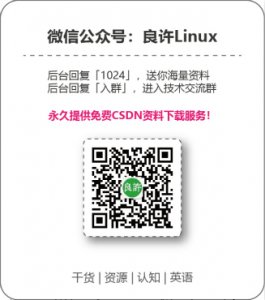
Das obige ist der detaillierte Inhalt vonDie 7 besten Linux-GPU-Überwachungs- und Diagnose-Befehlszeilentools. Für weitere Informationen folgen Sie bitte anderen verwandten Artikeln auf der PHP chinesischen Website!
In Verbindung stehende Artikel
Mehr sehen- So fragen Sie die IP-Adresse unter Linux ab
- So ändern Sie die IP-Adresse unter Linux
- Grundlegender Konfigurationsleitfaden für die Linux-Shell-Skriptentwicklung mit IntelliJ IDEA
- Von vorne anfangen: Die Installation von Python-Bibliotheken mit pip meistern
- So installieren Sie eine bestimmte Softwareversion mit pip

